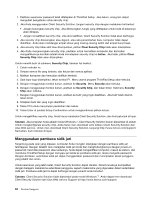Lenovo ThinkPad T430 (English) User Guide - Page 77
Mengaktifkan atau menonaktifkan fitur Boot Device List F12 Option
 |
View all Lenovo ThinkPad T430 manuals
Add to My Manuals
Save this manual to your list of manuals |
Page 77 highlights
• Administrator sistem dapat menggunakan supervisor password untuk mengakses komputer sekalipun pengguna komputer telah menetapkan power-on password. Supervisor password mengesampingkan power-on password. • Jika supervisor password dan power-on password telah ditetapkan, Anda dapat melakukan hal ini jika Anda memiliki supervisor password: - Menghapus power-on password - Mengubah atau menghapus supervisor password - Mengaktifkan atau menonaktifkan fitur Wake on LAN - Mengaktifkan atau menonaktifkan fitur Internal Network Option ROM - Mengganti tanggal dan waktu - Mengaktifkan atau menonaktifkan fitur Lock UEFI BIOS Settings - Mengaktifkan atau menonaktifkan Password untuk fitur booting yang tidak diawasi - Menentukan panjang minimum untuk power-on password dan hard disk password - Mengganti pengaturan untuk security chip - Mengaktifkan atau menonaktifkan fitur Boot Device List F12 Option - Mengaktifkan atau menonaktifkan fitur Boot Order Lock - Mengaktifkan atau menonaktifkan fitur Flash BIOS Updating by End-Users - Mengaktifkan atau menonaktifkan perangkat jaringan internal - Mengaktifkan atau menonaktifkan perangkat nirkabel internal - Mengaktifkan atau menonaktifkan perangkat Bluetooth internal - Mengaktifkan atau menonaktifkan perangkat WAN nirkabel internal - Mengaktifkan atau menonaktifkan mode Security - Mengaktifkan atau menonaktifkan prioritas pembaca sidik jari - Menghapus data sidik jari Catatan: • Administrator sistem dapat menetapkan supervisor password yang sama di beberapa komputer notebook ThinkPad untuk mempermudah administrasi. • Dengan mengaktifkan fitur Lock UEFI BIOS Settings di menu Password saat Anda menetapkan supervisor password, Anda menutup akses bagi orang lain untuk membuat perubahan. Menetapkan, mengubah, atau menghapus supervisor password Hanya administrator sistem yang dapat menetapkan, mengubah, atau menghapus supervisor password. Untuk menetapkan, mengubah, atau menghapus supervisor password, lakukan hal berikut: 1. Cetak instruksi ini. 2. Simpan semua file yang terbuka, dan keluar dari semua aplikasi. 3. Matikan komputer dan kemudian aktifkan kembali. 4. Saat layar logo ditampilkan, tekan tombol F1. Menu utama program ThinkPad Setup akan terbuka. 5. Pilih Security, menggunakan tombol arah kursor untuk menggulir menu ke bawah. 6. Pilih Password. 7. Pilih Supervisor Password. 8. Sebuah jendela akan terbuka berisi perintah untuk memasukkan password baru. Tergantung pada kebutuhan Anda, lakukan salah satu hal berikut: Bab 4. Keamanan 59